Windows 10是否支持4TB硬盘?
随着计算机技术的发展,硬盘存储空间变得越来越大。如希捷4T硬盘,在Windows中被广泛使用。但Windows 10是否支持安装和充分利用4T硬盘?答案取决于磁盘是什么样的文件系统格式。
在某些情况下,4T硬盘可以在Windows中使用。根据微软的说法,为了让操作系统完全支持容量超过2T的存储设备,设备需要使用GUID分区表(GPT)进行初始化。对于可引导系统卷,系统固件需要使用UEFI模式。也就是说,从大于2T的磁盘引导需要UEFI引导,大于2T的分区就需要是GPT格式。
在了解了Windows 10和4T硬盘的关系后,您可能想知道Win10如何识别4T硬盘。以下部分讨论了在Windows 10上安装4T硬盘时可能出现的几种常见情况。
Windows 10和4TB硬盘
在Windows 10上安装磁盘时,您可能会遇到4T新硬盘电脑检测不到导致Win10 4T硬盘只能识别2T的问题;在安装Windows 10时,您可能会发现它没有正确分区。你应该怎么做才能解决这些问题?
✔ 问题1. Win10如何识别4T硬盘
这是您急需要解决的问题,因为您需要使Windows 10能检测到它才可以进行使用。如果4T新硬盘电脑检测不到,可能有以下原因。
- 您的BIOS不是更新版本的。您需要将其更新到更新版本。
- 您的4TB硬盘未正确连接。断开它并重试。
- 无法检测到您的外置硬盘盒或用于4TB硬盘的USB SATA连接线。您可以更换其他设备尝试连接4TB磁盘。
如果大硬盘已初始化为GPT并且可以被BIOS和磁盘管理检测到,但不能被Windows检测到,您可以为其分区分配一个驱动器号,或者将Windows 10更新到更新版本并重试。
✔ 问题2. Win10 4T硬盘只能识别2T
4T硬盘Win10系统只识别2T是常见的问题之一。超过2TB的未使用空间显示为未分配空间,既不能用于创建新的简单卷,也不能分配给其他分区。
如前所述,要在Windows 10中使用大于2TB的硬盘,需要GPT分区表。因此如果您的硬盘是MBR,那么需要在Windows 10中将MBR转换为GPT。您有三种选择:其中两种是使用Windows内置工具,另一种是使用免费的三方专业软件-傲梅分区助手专业版。
磁盘管理中的“转换成GPT磁盘”选项或在Diskpart中的“Convert GPT”命令只在磁盘为空时才有效。因此,您可能需要在转换前清除或格式化4TB硬盘上的数据。
☞ 选择1:在磁盘管理中将MBR转换为GPT
步骤1. 右键单击“此电脑”并选择“管理”,然后选择“磁盘管理”。
步骤2. 右键单击4TB硬盘并选择“转换成GPT磁盘”。如果显示为灰色,则需要先删除上面的每一个卷。
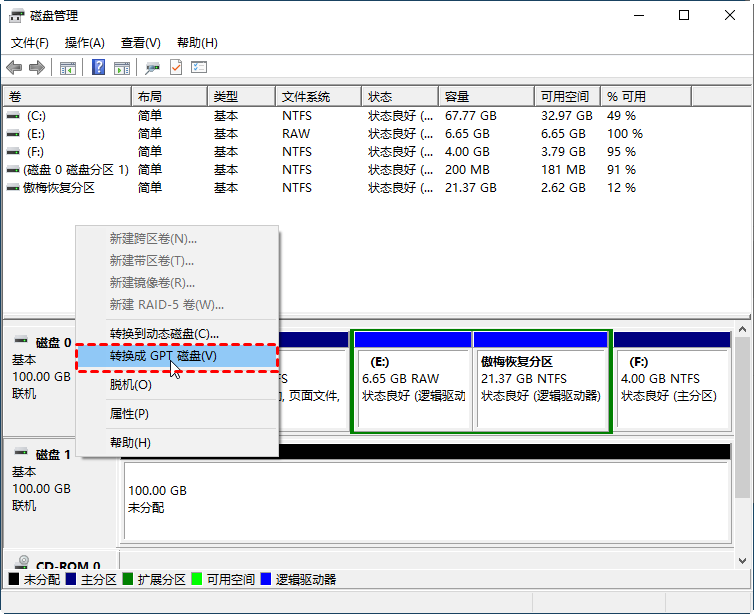
☞ 选择2:通过Diskpart将4TB磁盘转换为GPT
步骤1. 按“Windows+R”组合键打开运行。键入“diskpart”并按“Enter”。以管理员身份运行。
步骤2. 按顺序键入以下命令:
- list disk
- select disk n(其中n是4TB硬盘)
- clean
- convert gpt
- exit
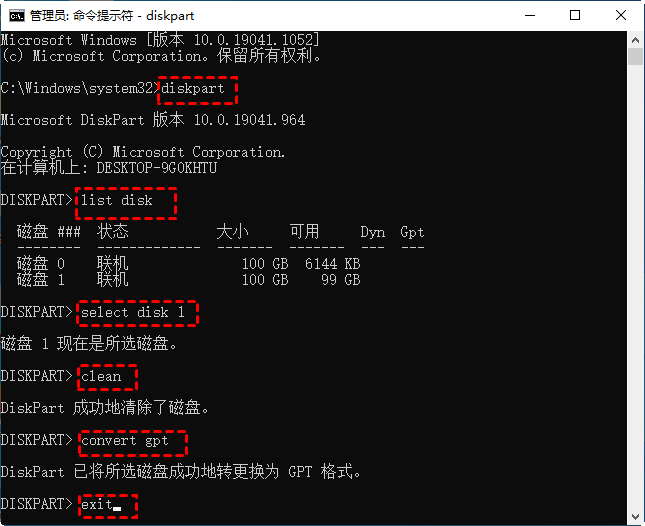
✎提示:清理完磁盘后,您可以直接在磁盘管理中将磁盘初始化为GPT。
☞ 选择3:在Windows 10中将4TB硬盘转换为GPT且不会丢失数据
您还有另一种选择来修复Win10 4T硬盘只能识别2T的问题,可以在Windows 10中将MBR转换为GPT而不会丢失数据。尝试免费分区软件傲梅分区助手帮助您将数据磁盘从MBR更改为GPT,无需格式化或清理。
要使用这种方法,先需要到下载中心或点击按钮傲梅分区助手,安装并启动它。
步骤1. 运行傲梅分区助手,在主界面右键单击4T硬盘,然后选择“转换为GPT磁盘”。
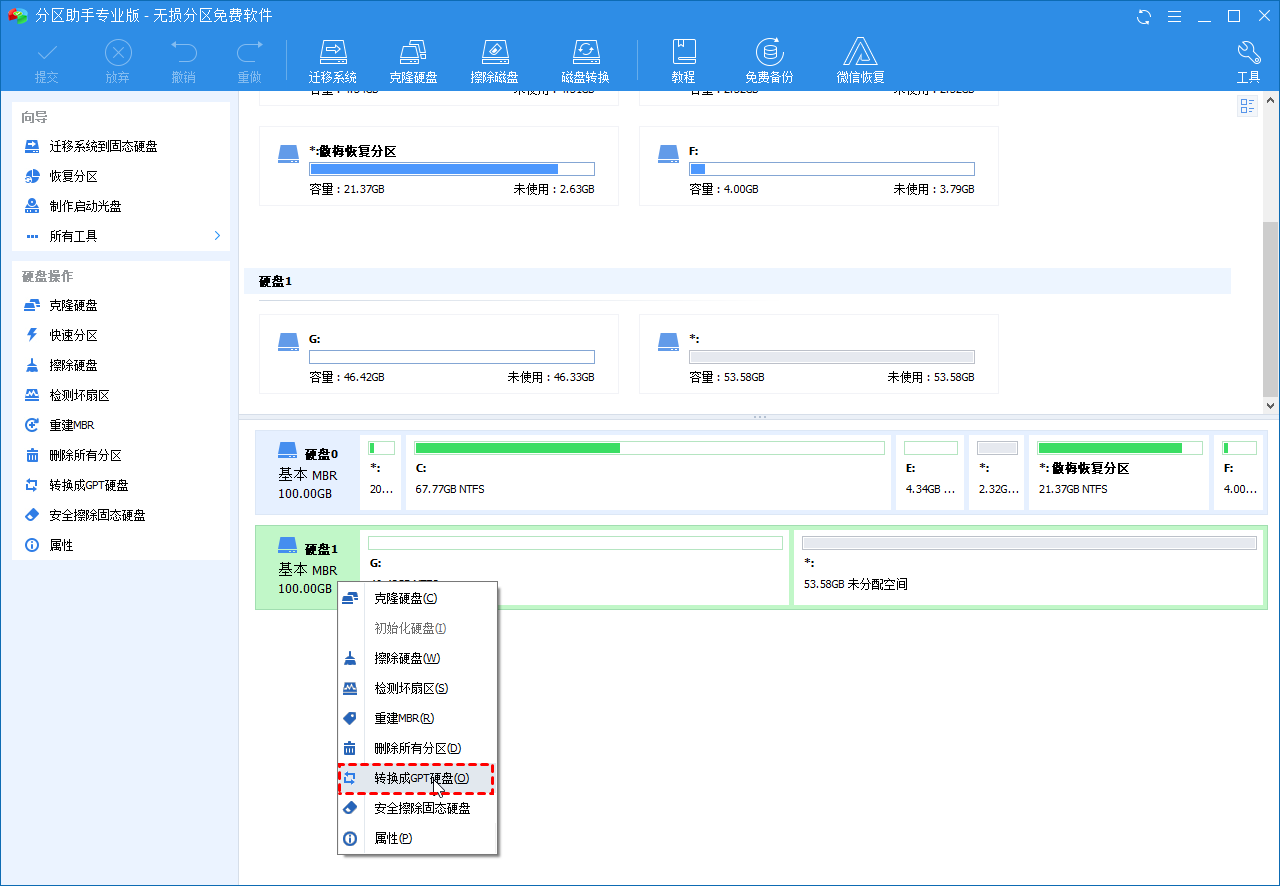
步骤2. 弹出确认对话框。单击“确定”进行确认。
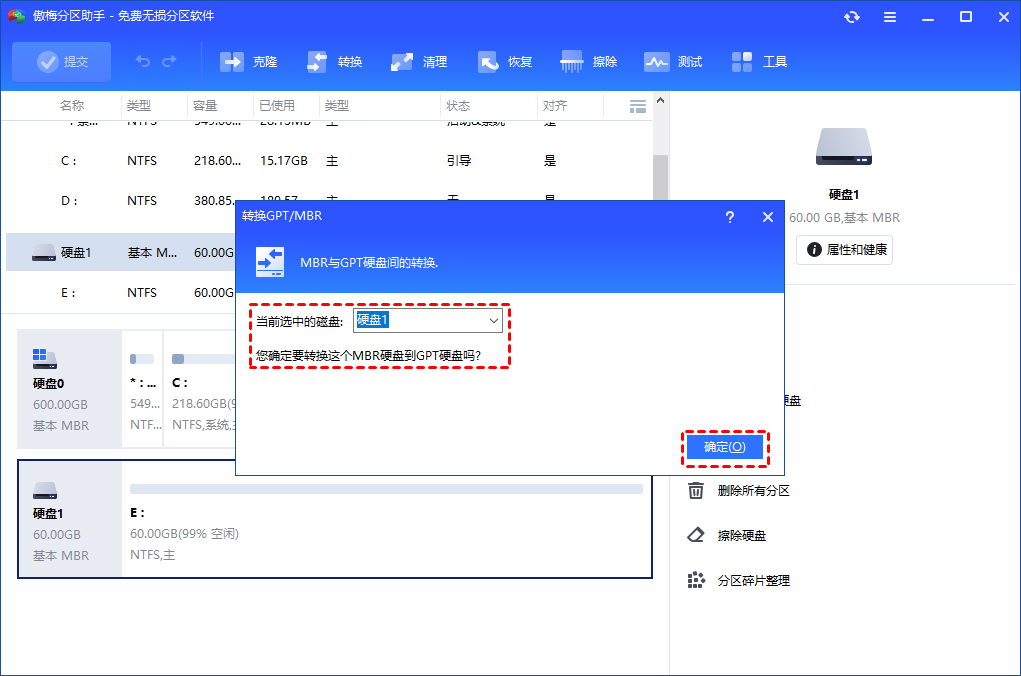
步骤3. 单击“提交”预览结果,然后选择“执行”开始转换。
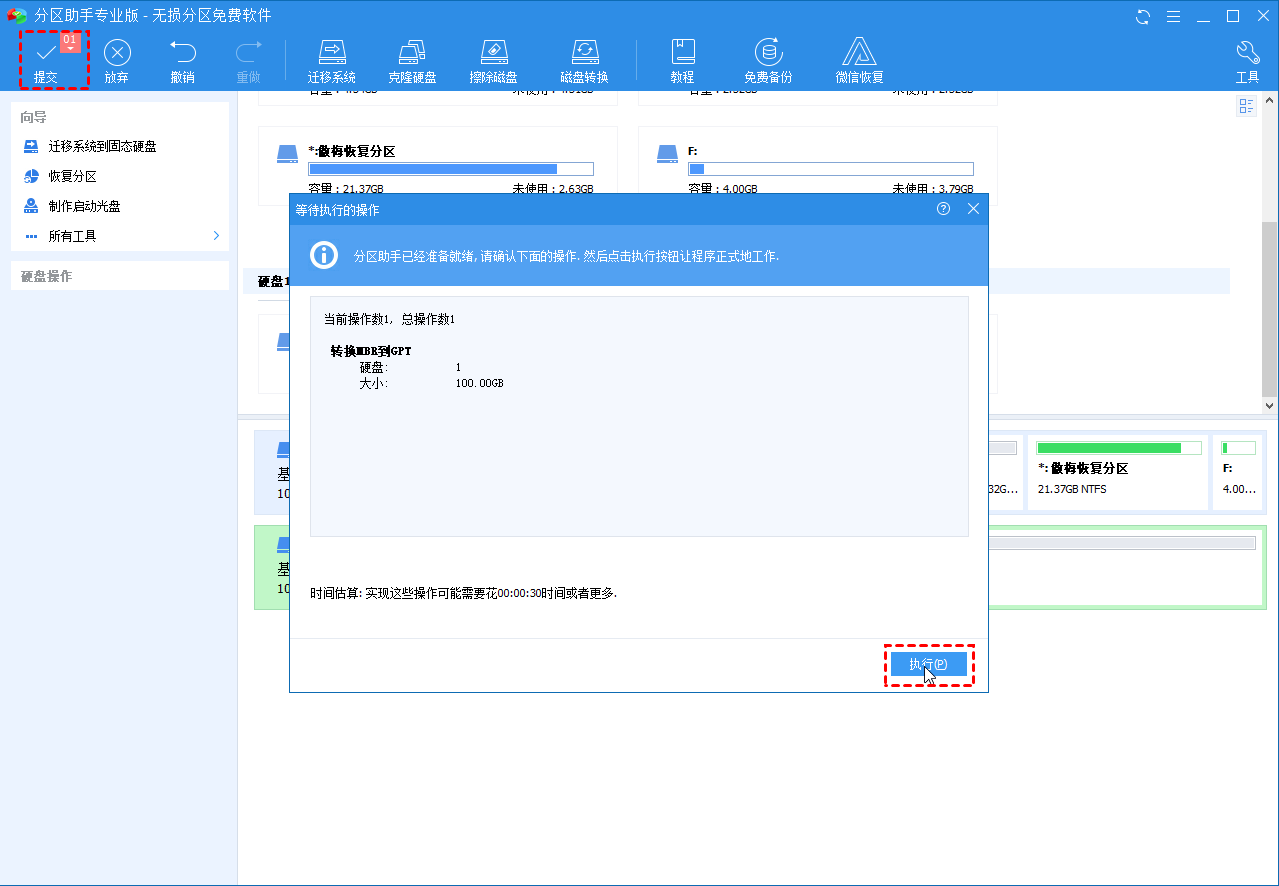
步骤4. 转换后,您可以使用相同的软件在该磁盘上创建新分区或将未分配的空间添加到现有分区。
✔ 问题3. 如何在4TB硬盘上安装Windows 10?
一些用户报告无法在4TB硬盘上安装Windows 10并收到错误消息:“Windows无法安装到这个磁盘。选种的磁盘具有MBR分区表。在EFI系统上,Windows只能安装在GPT磁盘”。
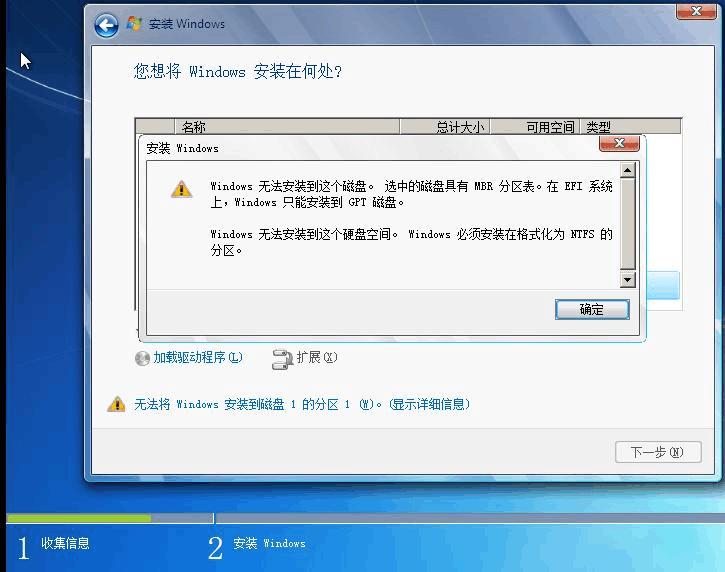
我们已经知道的是,如果您的硬盘大于2TB,它会询问GPT分区表。如果您的硬盘是MBR,那么Windows 10安装过程就会出现错误。那么在Win10安装过程中,如何将MBR分区改为GPT呢?
步骤1. 插上Windows安装光盘,按照向导进入Windows安装位置页面。按“Shift + F10”组合键以显示命令提示符。
步骤2. 按顺序键入以下命令:
- list disk
- select disk n(其中n是4TB硬盘)
- clean
- convert gpt
- exit
(在以上部分已介绍到这些命令)
步骤3. 退出命令提示符后,您应该能够在Windows 10安装中看到完整的4TB硬盘并安装成功。
✎ 提示 :
1. 如果你已经把4TB硬盘转换成GPT,在安装过程中发现它又回到了MBR分区表,可能是你的U盘安装驱动的问题,即它是MBR。您可能需要从他们的官方网站下载Windows 10并在那里制作可启动的USB。
2. 无论在何种情况下将MBR格式的系统盘转换为GPT,请记住在BIOS中将Legacy更改为 UEFI,才能成功启动。
要让Windows 10使用完整的4TB硬盘,请确定以正确的方式进行操作。一些用户将基本磁盘转换为动态磁盘以充分利用4TB磁盘,但基本磁盘是Windows操作系统所需要的,因为动态磁盘几乎破坏了磁盘实用程序,例如磁盘映像、分区大小调整、磁盘编辑、密码重置等。
常问问题拓展
1. 问:Windows 10可以支持4T硬盘吗?
答:这取决于磁盘分区样式。为了让Windows支持超过2TB的存储设备,设备应该初始化为GPT而不是MBR。
2. 问:Windows 10的硬盘容量至多是多少?
答:实际上,决定支持硬盘容量的不是Windows版本,而是硬盘格式。MBR硬盘不能大于2TB,而GPT硬盘可以超过2TB。
3. 问:为什么Win10 4T硬盘只能识别2T容量?
答:这主要是4TB硬盘初始化为MBR,至多支持2TB硬盘。所以您只能使用2TB空间,其余空间将在磁盘管理中显示为未分配空间,而在文件资源管理器中不可见。
4. 问:如何在4TB硬盘上安装Windows 10?
答:请考虑2个因素。先要充分利用4TB硬盘,您应该将其初始化为GPT。其次,要在 GPT硬盘上安装Windows 10,请确定主板支持与GPT磁盘配套的UEFI或EFI启动模式。
5. 问:Windows 10如何对4TB硬盘进行分区?
答:对于MBR 4TB磁盘,只能创建4个主分区,或者3个主分区+1个扩展分区(可以创建无限的逻辑分区)。在GPT (4TB) 上,您至多可以有128个主分区。
6. 问:Windows 10如何格式化4TB硬盘?
答:您可以通过Windows磁盘管理将4TB硬盘格式化为exFAT或NTFS。但是您不能使用相同的方法将其格式化为FAT32。而三方免费软件-傲梅分区助手可以将2TB硬盘格式化为FAT32 。
7. 问:Win10如何识别4T硬盘?
答:确定BIOS已升级到更新的版本,硬盘是否通过正确的方法连接。此外,请确定已分配它一个驱动器号。
结语
从本文中您可以了解到Win10 4T硬盘只能识别2T容量的原因,以及解决这个问题的三种选择:磁盘管理、diskpart命令、傲梅分区助手。选择您喜欢且适合的方式。
此外傲梅分区助手还有很多强大的功能,如擦除硬盘、格式化硬盘、快速分区、合并分区、迁移操作系统到SSD等。来尝试一下吧!
